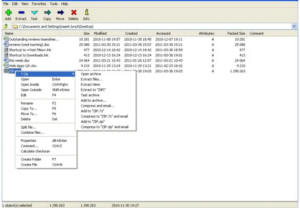Cách thêm hình mờ vào Google Trang tính
Google Trang tính không thể hỗ trợ chức năng hình mờ. Tuy nhiên, nếu bạn muốn thêm hình mờ vào Google Trang tính của mình, chỉ cần thao tác một chút để hoàn thành. Ngoài ra, nó phải là bước cuối cùng trong toàn bộ quá trình làm việc của bạn. Tuy nhiên, hãy nhớ rằng bạn đã sử dụng xong bảng tính của mình trước khi thực hiện việc này.
Trước tiên, bạn sẽ muốn lưu trữ bảng tính của mình dưới dạng PDF. Làm thế nào để làm như vậy? Đi tới Tệp trong menu ruy-băng ở trên cùng và chọn Tải xuống> Tài liệu PDF (.pdf) .
thay đổi ảnh hồ sơ steam
Bạn sẽ phải nhớ các cài đặt phù hợp với những gì bạn đang tìm kiếm. Ngoài ra, hãy tập trung vào khổ giấy, hướng và các lựa chọn khác ở đó.
Sau khi sử dụng cài đặt của bạn thỏa mãn, hãy nhấn vào nút Xuất ở góc trên cùng bên phải. Một lời nhắc xuất hiện để xác nhận tải xuống của bạn. Ngoài ra, chấp nhận nó, sau khi cài đặt xong, chỉ cần điều hướng đến trang web SodaPDF .
Cách đơn giản và dễ dàng nhất để thêm hình mờ vào PDF là các công cụ của bên thứ ba. Tuy nhiên, có rất nhiều cái khác nhau, nhưng chúng tôi muốn SodaPDF và ILovePDF tốt. Chỉ cần tải tệp PDF của bạn lên trang web, một lời nhắc xuất hiện để xác nhận một số cài đặt.
Cách thêm hình mờ vào Google Trang tính
Bạn cũng có thể chọn hình mờ văn bản hoặc hình ảnh (đối với hình ảnh, chỉ cần đặt lựa chọn thành Tệp và tải lên hình ảnh bạn muốn sử dụng). Ngoài ra, hãy đặt các tùy chọn theo ý muốn của bạn và nhập văn bản của bạn hoặc tải lên hình ảnh của bạn. Sau đó, bạn có thể chọn những trang bạn thích hình mờ trên đó. Theo mặc định, nó có thể được áp dụng cho tất cả. Nhưng hãy đảm bảo rằng nếu bạn muốn đặt nó trên các trang 2-6, chẳng hạn, bạn có thể sử dụng tùy chọn Phạm vi để đặt nó vào những trang nào để thêm nó vào.
Nếu không, bạn cũng có thể sử dụng lựa chọn Tập hợp con để áp dụng nó cho tất cả các số trang Chẵn hoặc Lẻ. Cuối cùng, hãy sử dụng các lựa chọn được liệt kê trong 3 phần để tạo hình mờ của bạn vừa phải. Ngoài ra, xoay nó, chọn độ trong suốt của nó bằng cách sử dụng cài đặt độ mờ và cũng chọn vị trí của nó trên PDF.
Khi bạn hài lòng khi sử dụng các lựa chọn của mình. Chỉ cần nhấn vào nút Thêm hình mờ. Tùy thuộc vào kích thước tệp của bạn, cần một thời gian để tệp sẵn sàng. Khi hoàn tất, một lời nhắc xuất hiện để tải xuống hoặc xem nó. Ngoài ra, hãy chia sẻ nó với chính bạn bằng cách sử dụng email.
Phần kết luận:
Dưới đây là tất cả về Cách thêm Hình mờ vào Google Trang tính. Bài viết này có hữu ích không? Hãy cho chúng tôi biết suy nghĩ của bạn trong phần bình luận bên dưới!
Cũng đọc:
hủy ghép nối đồng hồ apple mà không cần iphone